小米筆記本重裝win10系統教程
小米筆記本是小米出品的一款屏占比非常高的筆記本電腦,其優秀的性能和優雅的外觀受到很多人的歡迎。很多想清理系統的朋友都不知道小米筆記本該怎么重裝系統,其實操作很簡單,下面就來看看吧。
小米筆記本重裝win10系統教程1、首先找到一個u盤,做成系統盤,方法很簡單,下載一個微pe工具箱就可以了。【微PE工具箱2.0下載】
2、將要重裝的系統放入u盤中。
【小米電腦重裝系統下載】
這款重裝系統專門針對小米電腦進行了優化,硬盤可以更快速地完成工作,提高系統的運行速度。
此外,該系統還添加了很多優秀的辦公、學習等功能,用戶可以隨時隨地取用,還能體驗到更多的使用樂趣。

3、u盤做好之后插入電腦,然后開機,在開機時按下鍵盤“F2”進入bios設置,找到Security中的Set Supervisor Password設置密碼,然后選擇YES進行保存。
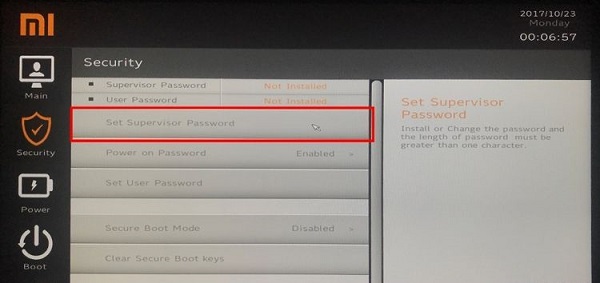
4、之后選擇Secure Boot Mode,將Enabled改成Disabled,如圖所示。
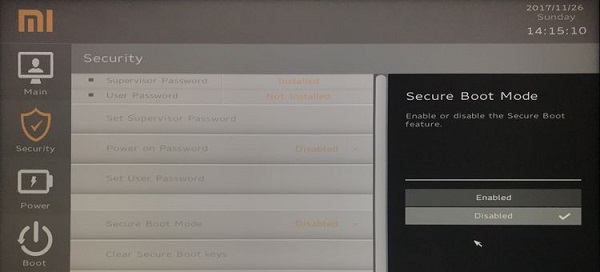
5、然后按F10保存設置,重啟電腦,重啟時按F12進入啟動項設置,選擇u盤,就可以進入pe系統了。
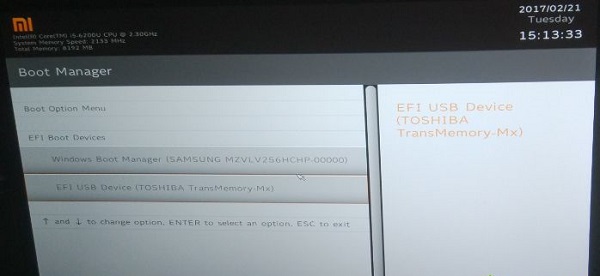
6、進入pe系統之后操作就和其他電腦重裝系統類似了,找到下好的重裝程序,運行,然后等待安裝完成即可。
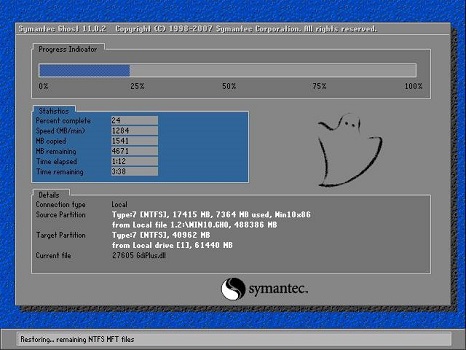
相關文章:win10一鍵安裝教程 | win10玩游戲好用版本 | 重裝常見問題匯總
以上就是小米筆記本重裝win10系統教程了。小米電腦要更改bios設置最大的差別在于需要設置一個管理員密碼,其他操作與其他品牌電腦類似。
以上就是小米筆記本重裝win10系統教程的全部內容,望能這篇小米筆記本重裝win10系統教程可以幫助您解決問題,能夠解決大家的實際問題是好吧啦網一直努力的方向和目標。
相關文章:
1. Solaris10如何更改子網掩碼?Solaris10更改子網掩碼的方法2. 已經有正版Win10如何重裝系統?Win10重裝系統教程3. win XP系統的電腦無法連接蘋果手機怎么解決4. CentOS安裝銳速serverspeeder教程5. Win10電腦trustedinstaller權限是什么?怎么獲取trustedinstaller的權限?6. 讓修改過的注冊表快速生效的方法7. 基于 Ubuntu 的 elementary OS 7 版本發布 附官方下載8. Solaris10之加載Windows/EXT等分區數據9. UOS系統怎么更新? UOS更新系統的圖文教程10. VMware Workstation虛擬機安裝VMware vSphere 8.0(esxi)詳細教程

 網公網安備
網公網安備